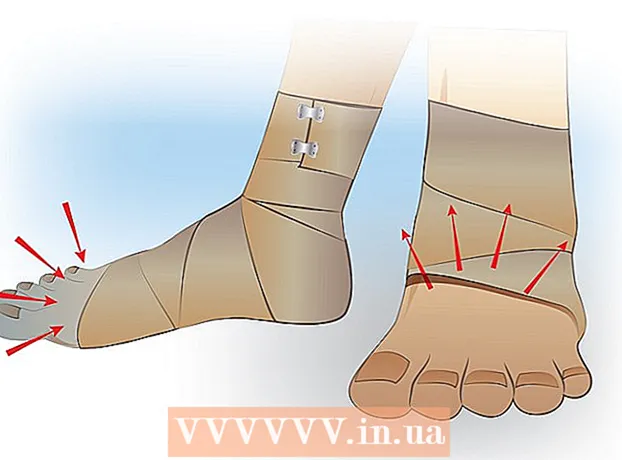Autor:
Laura McKinney
Data De Criação:
2 Abril 2021
Data De Atualização:
1 Julho 2024

Contente
O wikiHow de hoje ensina como visualizar as histórias do Snapchat, que são instantâneos que amigos postam em suas páginas de perfil (incluindo a sua). As histórias do Snapchat ficarão visíveis por 24 horas após serem postadas. Se você quiser ver o que os usuários e patrocinadores do Snapchat postam aleatoriamente em suas histórias, você pode dar uma olhada nas notícias públicas.
Passos
Método 1 de 3: Assistir às notícias de outras pessoas
Snapchat. Toque no aplicativo Snapchat com o ícone de fantasma branco em um fundo amarelo. A câmera do Snapchat será aberta se você estiver conectado ao Snapchat.
- Se você não estiver conectado ao Snapchat, será necessário primeiro tocar CONECTE-SEDigite seu endereço de e-mail e senha para continuar.

Snapchat. Toque no aplicativo Snapchat com o ícone de fantasma branco em um fundo amarelo. A câmera do Snapchat será aberta se você estiver conectado ao Snapchat.- Se você não estiver conectado ao Snapchat, será necessário primeiro tocar CONECTE-SE Em seguida, digite seu endereço de e-mail e senha para continuar.
Snapchat. Toque no aplicativo Snapchat com o ícone de fantasma branco em um fundo amarelo. A câmera do Snapchat será aberta se você estiver conectado ao Snapchat.
- Se você não estiver conectado ao Snapchat, será necessário primeiro tocar CONECTE-SE Em seguida, digite seu endereço de e-mail e senha para continuar.

Clique na guia "Descobrir" com o ícone de dois quadros brancos no canto inferior direito da tela. A página Descobrir aparecerá, onde você pode ver as notícias do Snapchat de celebridades, notícias da loja e eventos de tempos em tempos (como comícios ou festivais, etc.).- Você pode até ver algumas histórias da sua lista de amigos.
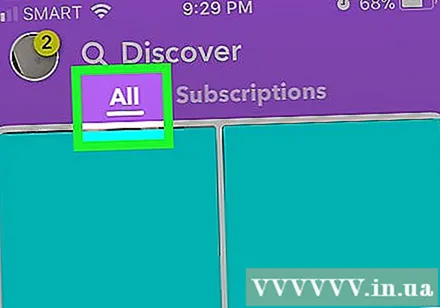
Procure notícias públicas. Role a lista de histórias públicas até encontrar algo para assistir.
Selecione História. Clique na História que deseja visualizar para abri-la. As notícias começarão a ser reproduzidas imediatamente.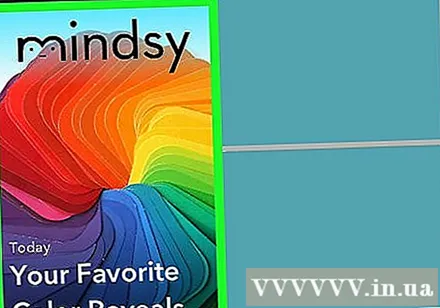
Navegue pela história. Clique no lado esquerdo da tela para voltar ao segmento anterior da história, enquanto clicar no lado direito da tela irá pular para o próximo segmento da história.
- Quando terminar de ver a história atual, você será redirecionado automaticamente para a próxima história disponível.
- Ocasionalmente, os anúncios serão exibidos entre as histórias ou no meio, se você estiver assistindo a um segmento de notícias. Você pode pular pressionando o lado direito da tela.
Adendo
- Ao visualizar a mensagem de um usuário, você pode clicar Bate-papo na parte inferior da tela para enviar o snap do texto para essa história.
Atenção
- As histórias de usuários desaparecerão 24 horas após serem postadas.